wps如何显示文档分页符 wps文档如何显示分页符
更新时间:2024-03-02 10:59:44作者:jiang
wps是一款功能强大的办公软件,而文档分页符则是在编辑文档时非常重要的一项功能,在wps中,我们可以通过简单的操作来显示文档的分页符,以便更好地掌握文档的结构和布局。通过显示分页符,我们可以清楚地看到每一页的边界,方便进行分页调整和内容编辑,提高工作效率。同时分页符的显示也有助于我们更好地控制文档的打印效果,确保输出的文档符合我们的要求。下面将详细介绍在wps文档中如何显示分页符的方法。

方法/步骤
1.打开文档,依次点击左上角“文件”—“选项”;
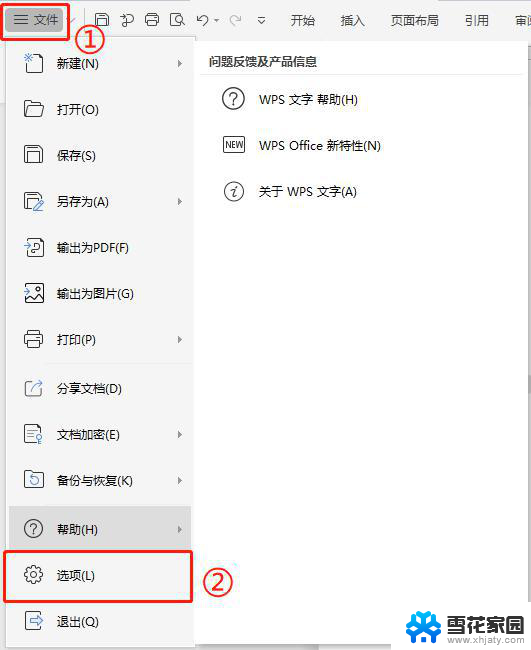
2.选择“视图”,勾选“全部”后点击“确定”,就可以在文档中显示相关的格式标记了;
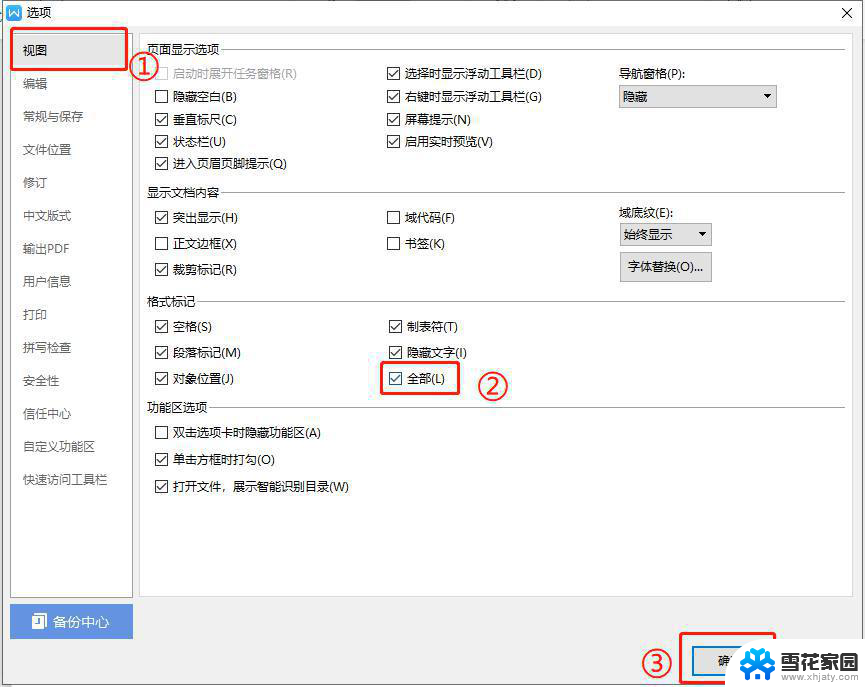
3.如下图所示,即可在文档中显示分页符。
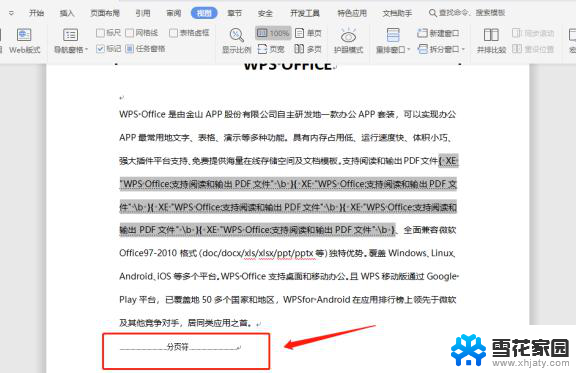
以上就是wps如何显示文档分页符的全部内容,如果还有不清楚的地方,用户可以参考我的步骤进行操作,希望这些步骤对你有所帮助。
wps如何显示文档分页符 wps文档如何显示分页符相关教程
-
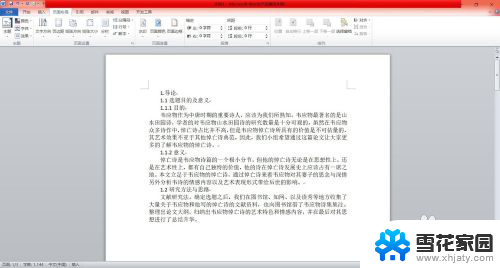 word文档怎样取消分页符 Word如何删除文档分页符
word文档怎样取消分页符 Word如何删除文档分页符2024-06-23
-
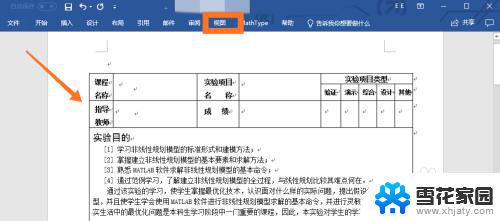 word文档怎么分页显示 如何取消Word文档的双页显示
word文档怎么分页显示 如何取消Word文档的双页显示2024-01-29
-
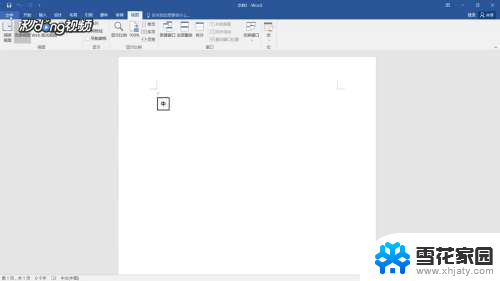 word分页符怎么显示出来 如何在word页面中隐藏或显示分页符号
word分页符怎么显示出来 如何在word页面中隐藏或显示分页符号2023-11-30
-
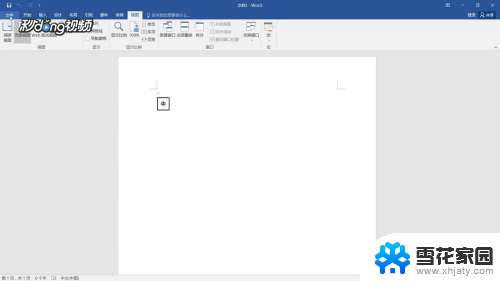 word中分页符怎么显示出来 如何在Word页面中显示或隐藏分页符号
word中分页符怎么显示出来 如何在Word页面中显示或隐藏分页符号2023-09-28
- wps分页符 wps分页符设置
- wps文档3页的怎分5页 wps文档分割成5页的步骤
- wps如何设置打开的文档都在一页显示 WPS页面如何设置一页一页显示
- word文档中如何删除分节符 如何删除分节符号
- wps我的文档页面不能全页显示 wps我的文档页面不能完整显示
- wps底栏如何显示文档字数 wps底栏如何显示文档字数统计
- 电脑怎么看是windows几的 如何确定电脑系统是Windows几
- 联想小新系统重置 联想小新笔记本系统重置密码
- nvidia怎么打开录制 NVIDIA显卡录像功能怎么打开
- 华为mate30怎么调声音大小 华为mate30怎么调整铃声音量
- 电脑频繁重启无法开机 电脑无法开机怎么解决
- 微信删除的号码怎么找回来 怎样找回被删除的微信联系人
电脑教程推荐